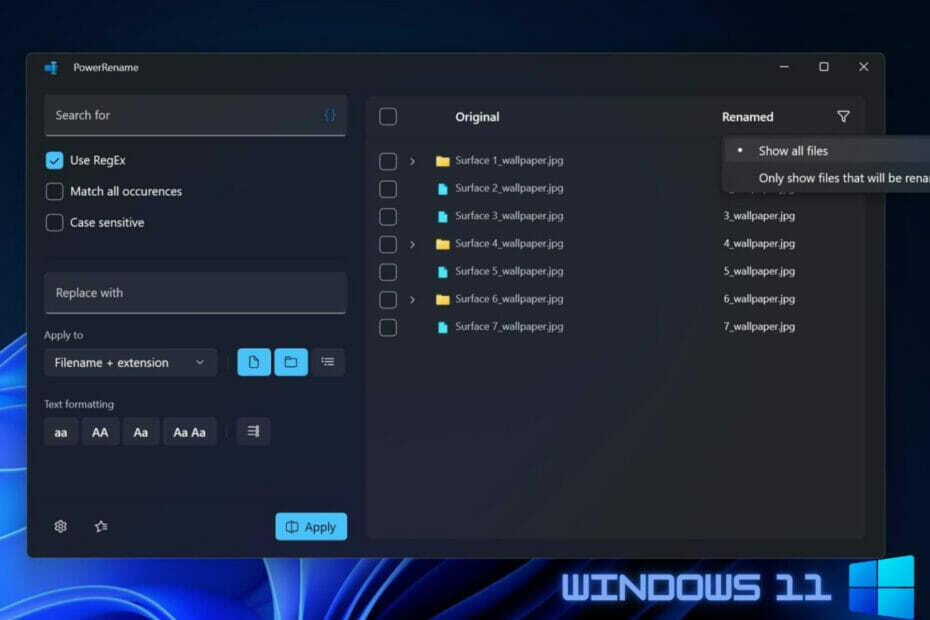Vispirms pārliecinieties, vai jūsu Windows ir atjaunināta uz jaunāko versiju
- Lai labotu WMI aktivitātes notikuma ID 5858, pārbaudiet notikumu skatītāju, lai saprastu iemeslu, atjauniniet draiverus, veiciet ļaunprātīgas programmatūras skenēšanu vai SFC skenēšanu.
- Turpiniet lasīt, lai uzzinātu detalizētās darbības.

Daudzi lietotāji ir ziņojuši, ka viņu notikumu skatītājs ir reģistrējis kļūdas, kas saistītas ar WMI darbību ar notikuma ID 5858.
Šajā rokasgrāmatā mēs apspriedīsim iespējamos cēloņus un piedāvāsim WR ekspertu ieteiktos risinājumus, lai atbrīvotos no problēmas.
Kas ir notikuma ID 5858?
WMI darbības notikuma ID 5858 norāda, ka ar Windows Management Instrumentation (WMI) saistītie faili ir bojāti, tādējādi izraisot sistēmas avārijas un lēnu veiktspēju. Galvenie cēloņi ir:
Kā mēs pārbaudām, pārskatām un vērtējam?
Pēdējos 6 mēnešus esam strādājuši, lai izveidotu jaunu satura veidošanas pārskatīšanas sistēmu. Izmantojot to, mēs pēc tam esam pārveidojuši lielāko daļu rakstu, lai sniegtu faktiskas praktiskas zināšanas par mūsu izstrādātajām ceļvežiem.
Sīkāku informāciju varat lasīt kā mēs pārbaudām, pārskatām un vērtējam pakalpojumā WindowsReport.
- Bojāti sistēmas faili vai ļaunprātīgas programmatūras infekcija.
- Gaida Windows atjauninājumus vai novecojušus draiverus.
- Kā es varu labot notikuma ID 5858?
- 1. Palaidiet datoru tīrā sāknēšanas vidē
- 2. Atjauniniet savus grafikas draiverus
- 3. Palaidiet SFC un DISM skenēšanu
- 4. Atiestatiet WMI repozitoriju
- 5. Veiciet sistēmas atjaunošanu
Kā es varu labot notikuma ID 5858?
Pirms pāriet uz problēmu novēršanas metodēm, lai atbrīvotos no notikuma ID 5858, noteikti veiciet tālāk norādītās sākotnējās pārbaudes.
- Restartējiet datoru un atjauniniet Windows uz jaunāko versiju.
- Veiciet ļaunprātīgas programmatūras skenēšanu, izmantojot uzticamu pretvīrusu rīku.
- Pirmkārt, atveriet Notikumu skatītājs, pēc tam pārbaudiet notikuma ID un tā aprakstu, lai saprastu cēloni.
1. Palaidiet datoru tīrā sāknēšanas vidē
- Nospiediet pogu Windows + R lai atvērtu Skrien logs.

- Tips msconfig un noklikšķiniet labi lai atvērtu Sistēmas konfigurācija logs.
- Dodieties uz Pakalpojumi cilnē atzīmējiet atzīmi blakus Slēpt visus Microsoft pakalpojumusun pēc tam noklikšķiniet uz Atspējot visu.

- Pēc tam pārslēdzieties uz Uzsākt cilni un noklikšķiniet uz Atveriet uzdevumu pārvaldnieku saite.

- Pārejiet cauri startēšanas vienumu sarakstam, atrodiet Iespējotie vienumi, atlasiet tos pa vienam un noklikšķiniet uz Atspējot.

- Aizveriet uzdevumu pārvaldnieku, atveriet sistēmas konfigurācijas logu un noklikšķiniet uz Pieteikties, tad labi lai saglabātu izmaiņas.

- Klikšķis Restartēt kad tiek prasīts palaist datoru tīrā sāknēšanas režīmā.

Kad dators tiek restartēts ar tīru sāknēšanu, sistēma darbosies ar minimālu draiveru un startēšanas programmu skaitu. Varat iespējot pakalpojumus un startēšanas vienumus, lai identificētu problēmas avotu.
2. Atjauniniet savus grafikas draiverus
- Nospiediet Windows + R lai atvērtu Skrien dialoglodziņš.

- Tips devmgmt.msc un noklikšķiniet labi lai atvērtu Ierīču pārvaldnieks lietotne.
- Iet uz Displeja adapteri un noklikšķiniet uz tā, lai to izvērstu. Ar peles labo pogu noklikšķiniet uz draivera un atlasiet Atjaunināt draiveri.

- Izvēlieties Automātiski meklēt draiverus.

- Izpildiet ekrānā redzamos norādījumus, lai pabeigtu procesu.
Tagad dodieties uz tīkla adapteri, paplašiniet to un atjauniniet arī draiveri zem tā, veicot tās pašas darbības, kas minētas iepriekš.
Draiveru atjaunināšana var palīdzēt novērst problēmu Notikuma ID 1000 datorā ar operētājsistēmu Windows 10/11; izlasiet šo rokasgrāmatu, lai uzzinātu vairāk.
3. Palaidiet SFC un DISM skenēšanu
- Nospiediet pogu Windows atslēga, tips cmd un noklikšķiniet Izpildīt kā administratoram.

- Ierakstiet šo komandu, lai skenētu un labotu bojātos vai trūkstošos sistēmas failus Windows operētājsistēmā, pēc tam nospiediet Ievadiet:
sfc /scannow -
 Kad komanda ir izpildīta, kopējiet un ielīmējiet šo komandu, lai atjaunotu Windows attēla stāvokli, pārbaudot, vai sistēmas faili nav bojāti, un pēc tam nospiediet Ievadiet:
Kad komanda ir izpildīta, kopējiet un ielīmējiet šo komandu, lai atjaunotu Windows attēla stāvokli, pārbaudot, vai sistēmas faili nav bojāti, un pēc tam nospiediet Ievadiet: DISM /Online /Cleanup-Image /RestoreHealth
- Restartējiet datoru, lai izmaiņas stātos spēkā.
Windows 10/11 datora bojāto failu atjaunošana var palīdzēt novērst citas problēmas, piemēram, Notikuma ID 1008; lai uzzinātu vairāk, izlasiet šo rokasgrāmatu.
- 6 labākie PS3 emulatori operētājsistēmai Windows: atbloķējiet PS Gaming datorā
- 8 veidi, kā novērst DTS: X Ultra nedarbojas
- Kā instalēt OpenCL operētājsistēmā Windows 11: soli pa solim
- Kā izmantot jauno enerģijas taupīšanas funkciju W11
- Viss, kas jums jāzina, lai izveidotu veiksmīgu globālo biznesa aplādes apraidi
4. Atiestatiet WMI repozitoriju
- Nospiediet pogu Windows atslēga, tips cmd un noklikšķiniet Izpildīt kā administratoram.

- Vispirms kopējiet un ielīmējiet šo komandu un nospiediet Ievadiet:
net stop winmgmt
- Lai pārbaudītu Windows Management Instrumentation repozitorija konsekvenci un integritāti sistēmā Windows, un nospiediet Ievadiet:
winmgmt /verifyrepository - Ja WMI repozitorijs ir nekonsekvents, kopējiet un ielīmējiet šo komandu un nospiediet Ievadiet:
winmgmt /salvagerepository - Ja repozitorijs ir bojāts, ierakstiet šo komandu un nospiediet Ievadiet:
winmgmt /resetrepository - Tagad, lai atkal palaistu pakalpojumu, kopējiet un ielīmējiet šo komandu un nospiediet Ievadiet:
net start winmgmt - Restartējiet datoru, lai saglabātu izmaiņas.
5. Veiciet sistēmas atjaunošanu
- Nospiediet Windows + R lai atvērtu Skrien dialoglodziņš.

- Tips rstrui un noklikšķiniet labi lai atvērtu Sistēmas atjaunošana logs.
- Uz Sistēmas atjaunošana logu, atlasiet Izvēlieties atjaunošanas punktu un noklikšķiniet Nākamais.

- Atlasiet notikumu pirms problēmas sākuma un noklikšķiniet uz Nākamais.

- Klikšķis Pabeigt lai uzsāktu procesu.

Windows restartēs un atjaunos datoru uz izvēlēto atjaunoto punktu. Ja sistēmas atjaunošana netiek veiksmīgi pabeigta, tas varētu būt saistīts ar konfliktējošām programmām vai draivera problēmām. Izlasiet šo rokasgrāmatu, lai uzzinātu vairāk.
Tāpēc galvenais, lai novērstu notikumu skatītāja kļūdas, ir vispirms pārbaudīt aprakstu, lai saprastu problēmas iemeslu.
Turklāt, lai izvairītos no notikuma ID 5858, jums ir jānodrošina, ka nav neapstiprinātu Windows atjauninājumu un visi sistēmas draiveri ir atjaunināti uz jaunāko versiju.
Turklāt tas varētu arī palīdzēt izvairīties no citām kritiskām kļūdām, kas varētu traucēt jūsu sistēmas veiktspēju.
Ja jums ir kādi jautājumi vai neskaidrības par notikuma ID 5858 WMI darbību, droši miniet tos komentāru sadaļā zemāk.